Cette rubrique vous aide à résoudre les problèmes de perte de connectivité de gestion.
- Afficher l’état de la connexion de gestion
-
Dans centre de gestion, vérifiez l'état de la connectivité de gestion sur la page .
Dans l'interface de ligne de commande défense contre les menaces , entrez la commande sftunnel-status-brief pour afficher l'état de la connexion de gestion. Vous pouvez également utiliser la commande sftunnel-status pour afficher des informations plus complètes.
Consultez l’exemple de sortie suivant au sujet d’une connexion interrompue; il n’y a pas d’information de connexion à un canal
homologue, ni aucune information de pulsation :
> sftunnel-status-brief
PEER:10.10.17.202
Registration: Completed.
Connection to peer '10.10.17.202' Attempted at Mon Jun 15 09:21:57 2020 UTC
Last disconnect time : Mon Jun 15 09:19:09 2020 UTC
Last disconnect reason : Both control and event channel connections with peer went down
Consultez l’exemple de sortie suivant au sujet d’une connexion établie avec affichage des informations sur le canal homologue
et la pulsation :
> sftunnel-status-brief
PEER:10.10.17.202
Peer channel Channel-A is valid type (CONTROL), using 'eth0', connected to '10.10.17.202' via '10.10.17.222'
Peer channel Channel-B is valid type (EVENT), using 'eth0', connected to '10.10.17.202' via '10.10.17.222'
Registration: Completed.
IPv4 Connection to peer '10.10.17.202' Start Time: Wed Jun 10 14:27:12 2020 UTC
Heartbeat Send Time: Mon Jun 15 09:02:08 2020 UTC
Heartbeat Received Time: Mon Jun 15 09:02:16 2020 UTC
- Voir les informations sur le réseau Défense contre les menaces
-
Dans l'interface de ligne de commande défense contre les menaces , affichez les paramètres de réseau de l'interface de données d'accès et de gestion centre de gestion :
show network
> show network
===============[ System Information ]===============
Hostname : 5516X-4
DNS Servers : 208.67.220.220,208.67.222.222
Management port : 8305
IPv4 Default route
Gateway : data-interfaces
IPv6 Default route
Gateway : data-interfaces
======================[ br1 ]=======================
State : Enabled
Link : Up
Channels : Management & Events
Mode : Non-Autonegotiation
MDI/MDIX : Auto/MDIX
MTU : 1500
MAC Address : 28:6F:7F:D3:CB:8D
----------------------[ IPv4 ]----------------------
Configuration : Manual
Address : 10.99.10.4
Netmask : 255.255.255.0
Gateway : 10.99.10.1
----------------------[ IPv6 ]----------------------
Configuration : Disabled
===============[ Proxy Information ]================
State : Disabled
Authentication : Disabled
======[ System Information - Data Interfaces ]======
DNS Servers :
Interfaces : GigabitEthernet1/1
===============[ GigabitEthernet1/1 ]===============
State : Enabled
Link : Up
Name : outside
MTU : 1500
MAC Address : 28:6F:7F:D3:CB:8F
----------------------[ IPv4 ]----------------------
Configuration : Manual
Address : 10.89.5.29
Netmask : 255.255.255.192
Gateway : 10.89.5.1
----------------------[ IPv6 ]----------------------
Configuration : Disabled
- Vérifiez que le Défense contre les menaces est enregistré avec le Centre de gestion
-
Dans l'interface de ligne de commande défense contre les menaces , vérifiez que l'enregistrement centre de gestiona été effectué. Remarque : Cette commande n'affichera pas l'état actuel de la connexion de gestion.
show managers
> show managers
Type : Manager
Host : 10.89.5.35
Registration : Completed
>
- Envoyez un message Ping à Centre de gestion
-
Dans l'interface de ligne de commande défense contre les menaces , utilisez la commande suivante pour envoyer une commande d'envoi de message Ping à centre de gestion à partir des interfaces de données :
ping fmc_ip
Dans l'interface de ligne de commande défense contre les menaces , utilisez la commande suivante pour envoyer un message Ping à centre de gestion à partir de l'interface de gestion, qui devrait être distribuée par le fond de panier vers les interfaces de données :
ping system fmc_ip
- Saisissez les paquets sur l'interface interne Défense contre les menaces
-
Dans l'interface de ligne de commande défense contre les menaces , saisissez les paquets sur l'interface interne du fond de panier (nlp_int_tap) pour voir si des paquets de gestion sont envoyés
:
capture name interface nlp_int_tap trace detail match ip any any
show capturename trace detail
- Vérifier l’état de l’interface interne, les statistiques et le nombre de paquets
-
Dans l'interface de ligne de commande défense contre les menaces , voir les informations sur l'interface interne du fond de panier, nlp_int_tap :
show interace detail
> show interface detail
[...]
Interface Internal-Data0/1 "nlp_int_tap", is up, line protocol is up
Hardware is en_vtun rev00, BW Unknown Speed-Capability, DLY 1000 usec
(Full-duplex), (1000 Mbps)
Input flow control is unsupported, output flow control is unsupported
MAC address 0000.0100.0001, MTU 1500
IP address 169.254.1.1, subnet mask 255.255.255.248
37 packets input, 2822 bytes, 0 no buffer
Received 0 broadcasts, 0 runts, 0 giants
0 input errors, 0 CRC, 0 frame, 0 overrun, 0 ignored, 0 abort
0 pause input, 0 resume input
0 L2 decode drops
5 packets output, 370 bytes, 0 underruns
0 pause output, 0 resume output
0 output errors, 0 collisions, 0 interface resets
0 late collisions, 0 deferred
0 input reset drops, 0 output reset drops
input queue (blocks free curr/low): hardware (0/0)
output queue (blocks free curr/low): hardware (0/0)
Traffic Statistics for "nlp_int_tap":
37 packets input, 2304 bytes
5 packets output, 300 bytes
37 packets dropped
1 minute input rate 0 pkts/sec, 0 bytes/sec
1 minute output rate 0 pkts/sec, 0 bytes/sec
1 minute drop rate, 0 pkts/sec
5 minute input rate 0 pkts/sec, 0 bytes/sec
5 minute output rate 0 pkts/sec, 0 bytes/sec
5 minute drop rate, 0 pkts/sec
Control Point Interface States:
Interface number is 14
Interface config status is active
Interface state is active
- Vérifiez le routage et la NAT
-
Dans l'interface de ligne de commande défense contre les menaces , vérifiez que la route par défaut (S*) a été ajoutée et que des règles NAT internes existent pour l'interface de gestion
(nlp_int_tap).
show route
> show route
Codes: L - local, C - connected, S - static, R - RIP, M - mobile, B - BGP
D - EIGRP, EX - EIGRP external, O - OSPF, IA - OSPF inter area
N1 - OSPF NSSA external type 1, N2 - OSPF NSSA external type 2
E1 - OSPF external type 1, E2 - OSPF external type 2, V - VPN
i - IS-IS, su - IS-IS summary, L1 - IS-IS level-1, L2 - IS-IS level-2
ia - IS-IS inter area, * - candidate default, U - per-user static route
o - ODR, P - periodic downloaded static route, + - replicated route
SI - Static InterVRF
Gateway of last resort is 10.89.5.1 to network 0.0.0.0
S* 0.0.0.0 0.0.0.0 [1/0] via 10.89.5.1, outside
C 10.89.5.0 255.255.255.192 is directly connected, outside
L 10.89.5.29 255.255.255.255 is directly connected, outside
>
show nat
> show nat
Auto NAT Policies (Section 2)
1 (nlp_int_tap) to (outside) source static nlp_server_0_sftunnel_intf3 interface service tcp 8305 8305
translate_hits = 0, untranslate_hits = 6
2 (nlp_int_tap) to (outside) source static nlp_server_0_ssh_intf3 interface service tcp ssh ssh
translate_hits = 0, untranslate_hits = 73
3 (nlp_int_tap) to (outside) source static nlp_server_0_sftunnel_ipv6_intf3 interface ipv6 service tcp 8305 8305
translate_hits = 0, untranslate_hits = 0
4 (nlp_int_tap) to (outside) source dynamic nlp_client_0_intf3 interface
translate_hits = 174, untranslate_hits = 0
5 (nlp_int_tap) to (outside) source dynamic nlp_client_0_ipv6_intf3 interface ipv6
translate_hits = 0, untranslate_hits = 0
>
- Vérifier les autres paramètres
-
Consultez les commandes suivantes pour vérifier que tous les autres paramètres sont présents. Vous pouvez également voir plusieurs
de ces commandes sur la page de centre de gestion .
show running-config sftunnel
> show running-config sftunnel
sftunnel interface outside
sftunnel port 8305
show running-config ip-client
> show running-config ip-client
ip-client outside
show conn address fmc_ip
> show conn address 10.89.5.35
5 in use, 16 most used
Inspect Snort:
preserve-connection: 0 enabled, 0 in effect, 0 most enabled, 0 most in effect
TCP nlp_int_tap 10.89.5.29(169.254.1.2):51231 outside 10.89.5.35:8305, idle 0:00:04, bytes 86684, flags UxIO
TCP nlp_int_tap 10.89.5.29(169.254.1.2):8305 outside 10.89.5.35:52019, idle 0:00:02, bytes 1630834, flags UIO
>
- Faire une recherche de mise à jour DDNS réussie
-
Dans l'interface de ligne de commande défense contre les menaces , vérifiez si la mise à niveau DDNS a réussi :
debug ddns
> debug ddns
DDNS update request = /v3/update?hostname=domain.example.org&myip=209.165.200.225
Successfuly updated the DDNS sever with current IP addresses
DDNS: Another update completed, outstanding = 0
DDNS: IDB SB total = 0
Si la mise à jour échoue, utilisez les commandes debug http et debug ssl . Pour les échecs de validation de certificat, vérifiez que les certificats racine sont installés sur le périphérique comme
suit :
show crypto ca certificates trustpoint_name
Pour vérifier le fonctionnement du DDNS :
show ddns update interface fmc_access_ifc_name
> show ddns update interface outside
Dynamic DNS Update on outside:
Update Method Name Update Destination
RBD_DDNS not available
Last Update attempted on 04:11:58.083 UTC Thu Jun 11 2020
Status : Success
FQDN : domain.example.org
IP addresses : 209.165.200.225
- Vérifier les fichiers journaux Centre de gestion
-
See https://cisco.com/go/fmc-reg-error.



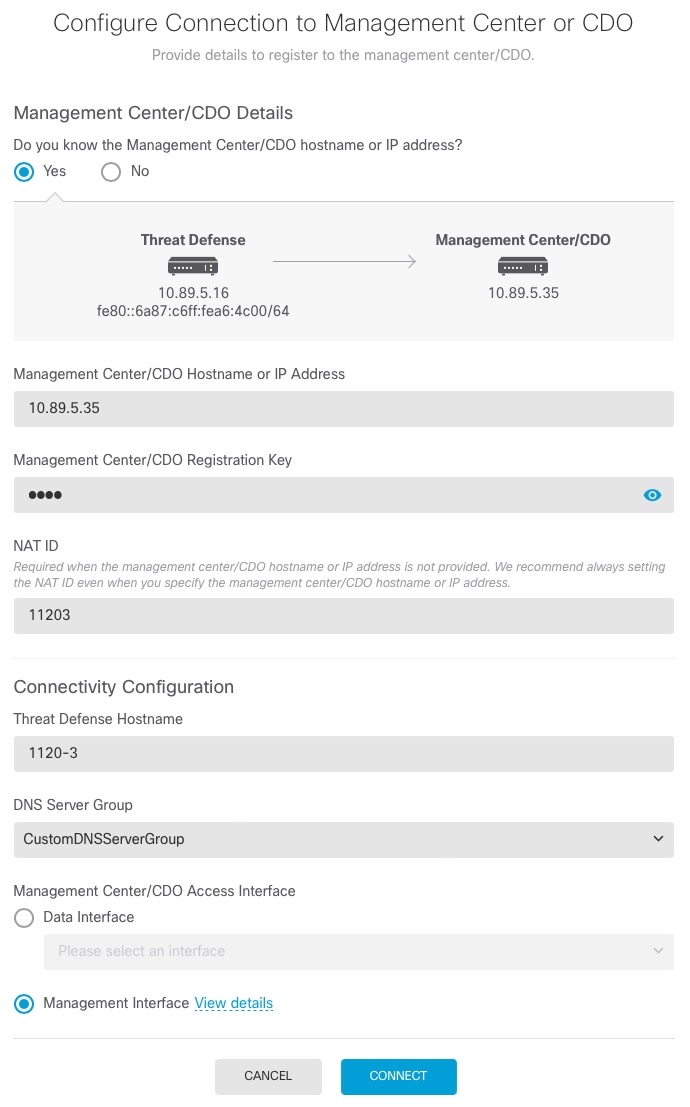
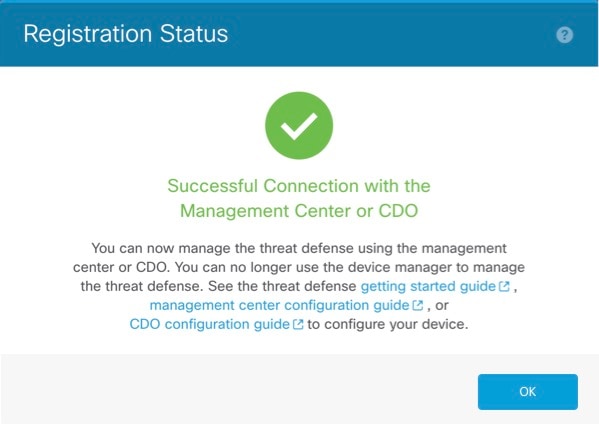


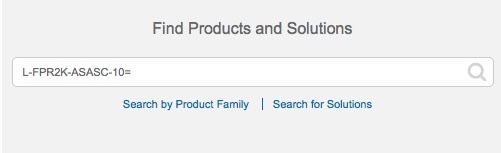
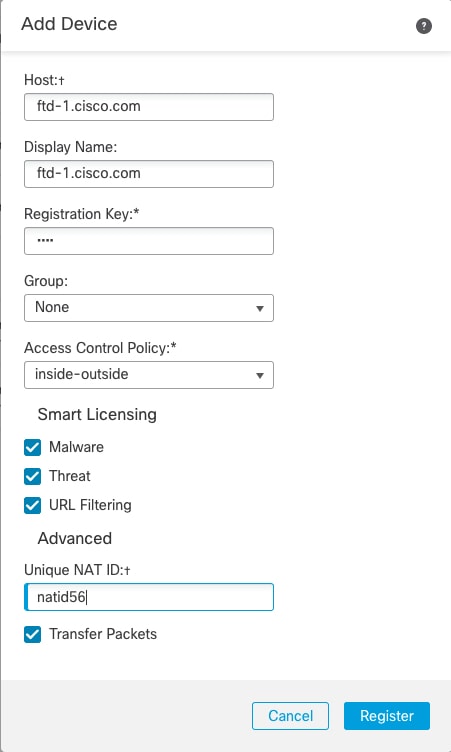
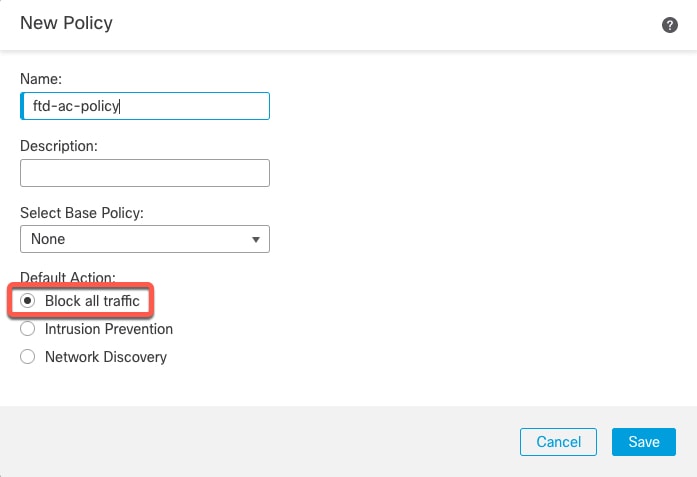
 )
)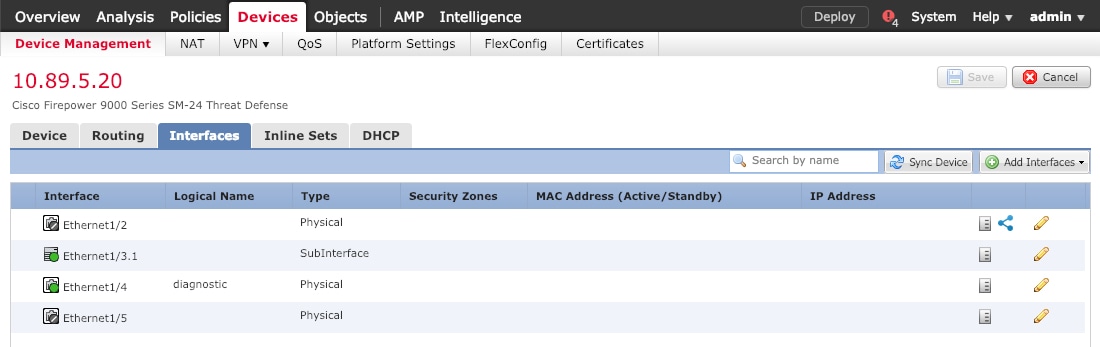
 ).
).




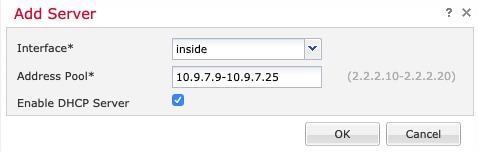
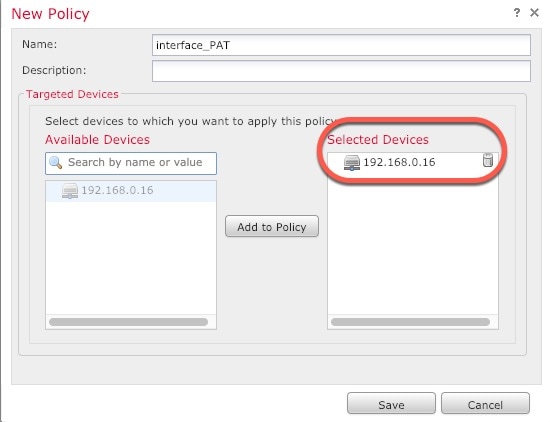
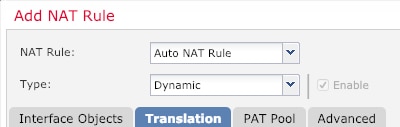
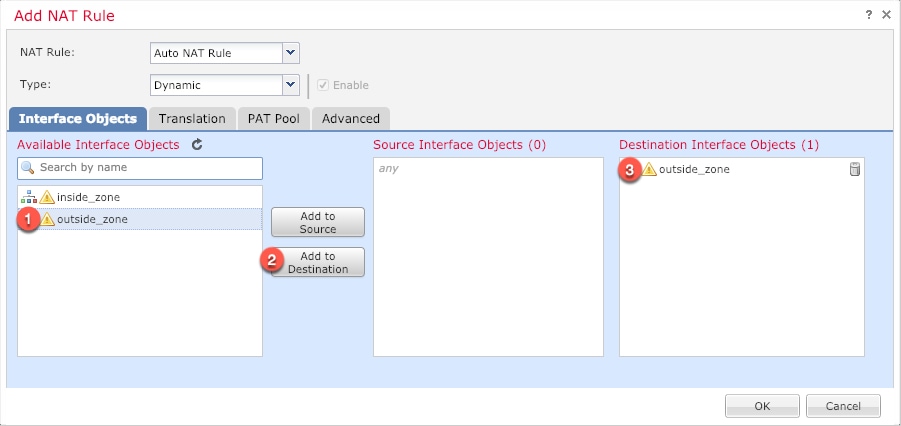
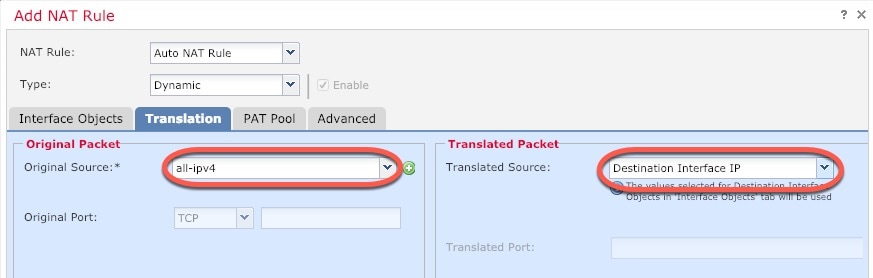
 )
)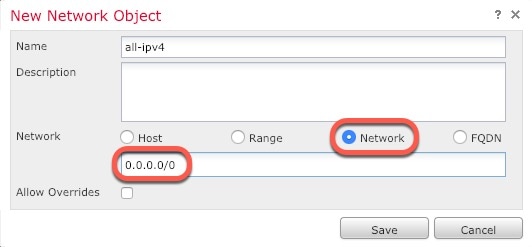
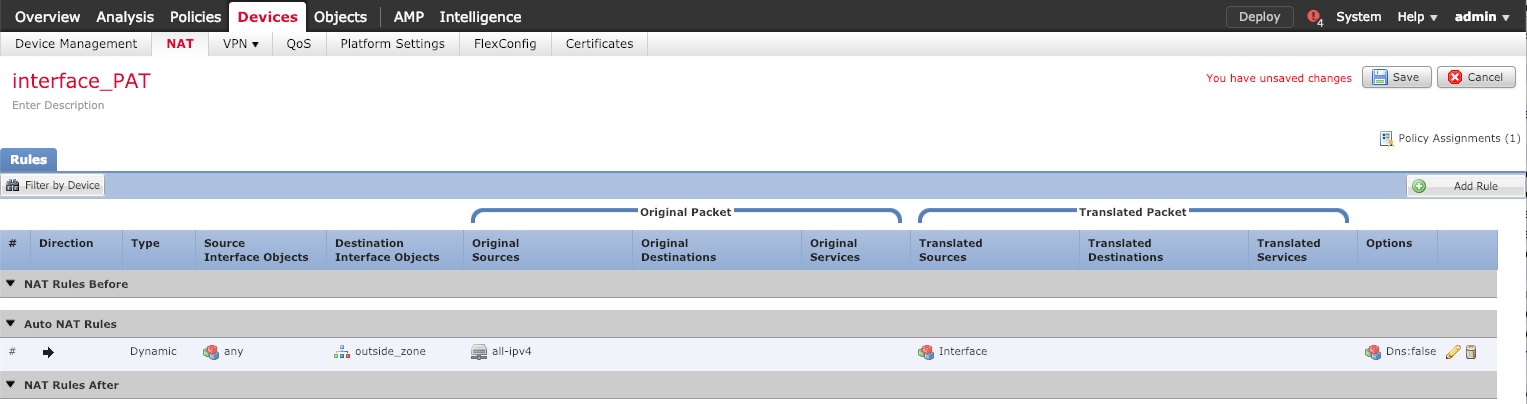
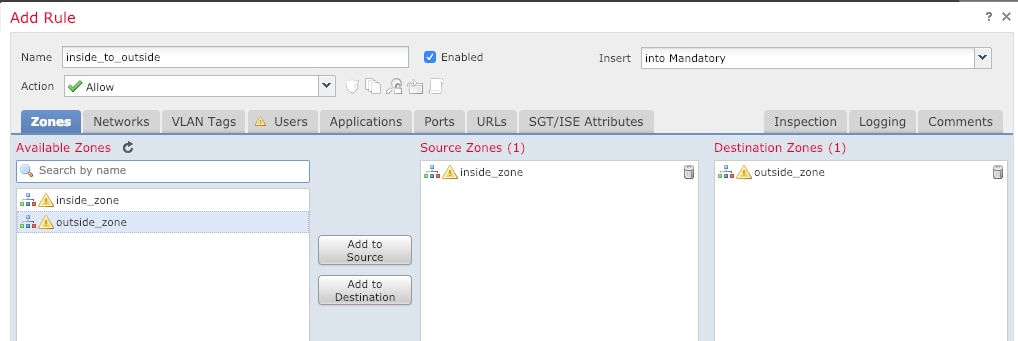
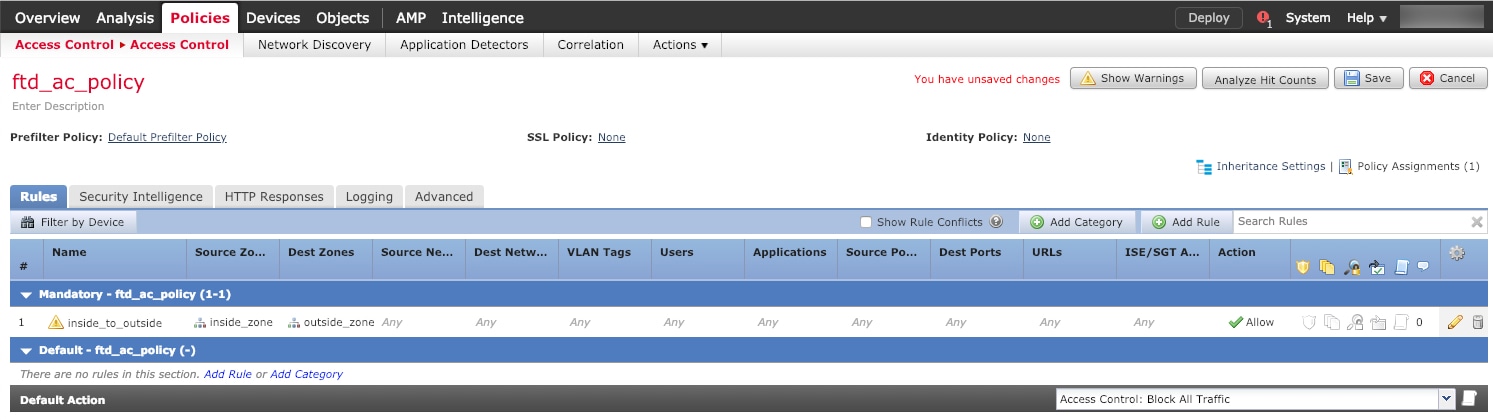

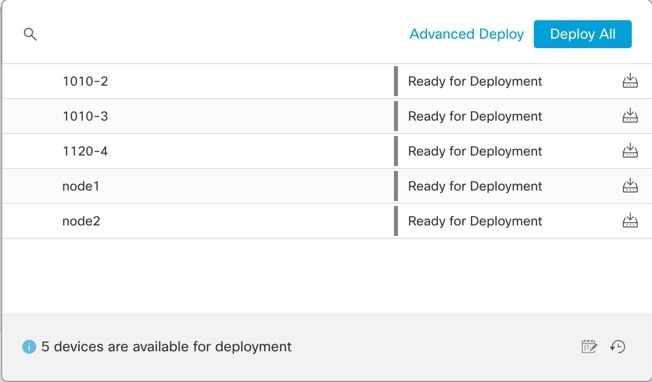

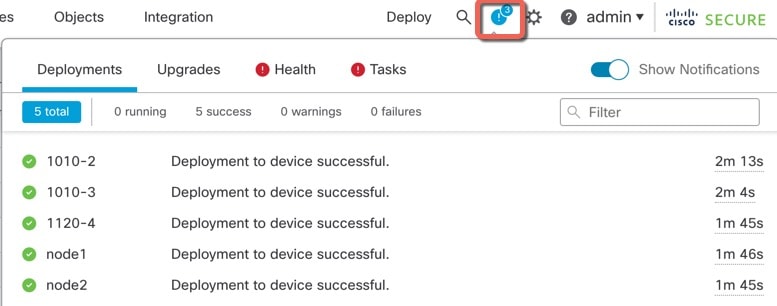
 Commentaires
Commentaires